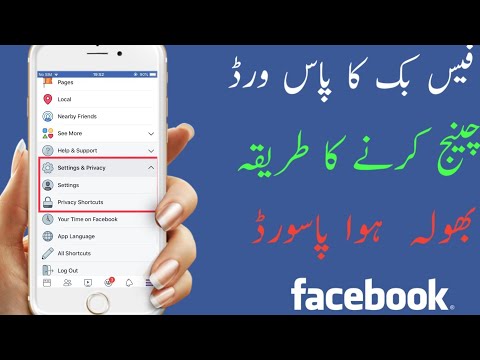
مواد
- منظر 1. جب آپ کو یاد ہو تو ایپل آئی ڈی پاس ورڈ تبدیل کریں
- منظر 2. جب آپ اسے بھول گئے ہو تو ایپل آئی ڈی کا پاس ورڈ تبدیل کریں
- دو عنصر کی توثیق کا طریقہ
- دو قدمی توثیق کا طریقہ
- اضافی اشارے: iOS پاس ورڈ منیجر کے ساتھ ایپل کی شناخت بازیافت کریں
- نیچے لائن
ایپل آئی ڈی آپ کے ایپل ڈیوائسز کے ل vital بہت ضروری ہے کیونکہ اس کے بغیر آپ آئ کلاؤڈ ، فیس ٹائم ، آئی میسیج استعمال نہیں کرسکتے ہیں ، ایپ اسٹور سے ایپس انسٹال نہیں کرسکتے ہیں اور آئی ٹیونز استعمال نہیں کرسکتے ہیں۔ آپ کو اسے محفوظ رکھنے اور ایپل کی شناخت اور اس کے پاس ورڈ کو خفیہ رکھنے کی ضرورت ہے تاکہ کوئی دوسرا شخص آپ کے اکاؤنٹ کو بد کار حرکتوں کے لئے استعمال نہ کرسکے۔ اس پوسٹ میں ہم آپ کو ایپل آئی ڈی پاس ورڈ تبدیل کرنے کی رہنمائی کریں گے اگر آپ اسے بھول گئے ہیں یا اگر آپ سیکیورٹی کے مسائل کی وجہ سے پاس ورڈ تبدیل کرنا چاہتے ہیں۔ مندرجہ ذیل کچھ طریقے ہیں جو اس مقصد کے لئے استعمال ہوسکتے ہیں۔
- منظر 1. جب آپ کو یاد ہو تو ایپل آئی ڈی پاس ورڈ تبدیل کریں
- منظر 2. جب آپ اسے بھول گئے ہو تو ایپل آئی ڈی کا پاس ورڈ تبدیل کریں
- اضافی اشارے: iOS پاس ورڈ منیجر کے ساتھ ایپل کی شناخت بازیافت کریں
منظر 1. جب آپ کو یاد ہو تو ایپل آئی ڈی پاس ورڈ تبدیل کریں
اگر آپ کو ایپل آئی ڈی پاس ورڈ یاد ہے لیکن پھر بھی حفاظتی مسائل یا کچھ دیگر وجوہات کی بنا پر ایپل کا پاس ورڈ تبدیل کرنا چاہتے ہیں تو ، آپ نیچے دیئے گئے اقدامات پر عمل کرسکتے ہیں۔ آپ کو یہ یقینی بنانا ہوگا کہ آپ کو نیا پاس ورڈ محفوظ اور خفیہ رکھنا ہے۔ نیز ، آپ کو اسے یاد میں رکھنا چاہئے تاکہ آپ اسے فراموش نہ کریں۔
مرحلہ نمبر 1: ایپل آئی ڈی اکاؤنٹ کے صفحے پر جائیں: کسی بھی براؤزر سے https://appleid.apple.com
مرحلہ 2: اپنی ایپل آئی ڈی درج کریں اور پھر اپنا پاس ورڈ درج کریں۔

مرحلہ 3: اپنی شناخت کرائیں. آپ توثیقی کوڈ اپنے قابل اعتماد آلہ یا فون نمبر پر حاصل کرسکتے ہیں۔

مرحلہ 4: توثیقی کوڈ درج کریں۔

مرحلہ 5: آپ کو اپنے ایپل آئی ڈی پروفائل میں اشارہ کیا جائے گا۔ یہاں سیکیورٹی سیکشن میں جائیں اور پاس ورڈ کو تبدیل کریں پر کلک کریں۔

مرحلہ 6: ایک ڈراپ ڈاؤن نظر آئے گا۔ پہلے آپ کو موجودہ پاس ورڈ داخل کرنا ہوگا۔ پھر نیا پاس ورڈ درج کریں اور نئے پاس ورڈ کی تصدیق کریں۔ چینج پاس ورڈ پر کلک کریں۔

آئی فون پر ایپل آئی ڈی کو کیسے تبدیل کریں ، اگر آپ کو پاس ورڈ معلوم ہے؟ نیچے دیئے گئے اقدامات پر عمل کریں۔
مرحلہ نمبر 1: کے پاس جاؤ ترتیبات> [آپ کا نام]> پاس ورڈ اور سیکیورٹی.

مرحلہ 2: پاس ورڈ تبدیل کریں پر ٹیپ کریں۔

مرحلہ 3: نیا پاس ورڈ درج کریں اور اس کی تصدیق کریں۔

مرحلہ 4: آپ نے اپنا پاس ورڈ تبدیل کردیا ہے۔ آپ کو نئے پاس ورڈ کے ذریعہ اپنے ایپل آلات میں سائن ان کرنا ہوگا۔ نیا پاس ورڈ بھی خفیہ رکھیں اور اسے اچھی طرح سے یاد رکھیں۔
منظر 2. جب آپ اسے بھول گئے ہو تو ایپل آئی ڈی کا پاس ورڈ تبدیل کریں
اگر آپ ایپل آئی ڈی پاس ورڈ بھول گئے ہیں تو ، آپ کو اپنے اکاؤنٹ کی حفاظت کے بارے میں فکر کرنا ہوگی۔ آپ کچھ ایپس استعمال نہیں کرسکتے ہیں کیونکہ انہیں رسائی کیلئے پاس ورڈ کی ضرورت ہوتی ہے۔ لہذا ، یہ ساری صورتحال پریشان کن ہے ، اور آپ کو اسے حل کرنا ہوگا۔ لیکن آپ نہیں جانتے کہ ایپل کا پاس ورڈ کیسے تبدیل کریں؟ آپ یہ طریقہ آزما سکتے ہیں اور یقینی طور پر آپ کو ایپل آئی ڈی کا پاس ورڈ بغیر کسی تکلیف کے واپس مل جائے گا۔ مندرجہ ذیل مراحل پر عمل کریں۔
مرحلہ نمبر 1: ایپل آئی ڈی اکاؤنٹ کا صفحہ کھولیں: https://appleid.apple.com۔
مرحلہ 2: فرسٹ ایپل آئی ڈی یا پاس ورڈ پر کلک کریں؟

مرحلہ 3: آپ ایپل آئی ڈی درج کریں اور پھر جاری پر کلک کریں۔

مرحلہ 4: مجھے اپنا پاس ورڈ دوبارہ ترتیب دینے کے لئے مطلوبہ آپشن منتخب کریں۔

مرحلہ 5: یا تو آپ ای میل حاصل کرکے یا سیکیورٹی سوالات کے جوابات دے کر اپنا پاس ورڈ دوبارہ ترتیب دے سکتے ہیں۔ کوئی آپشن منتخب کریں اور جاری رکھیں پر کلک کریں۔

مرحلہ 6: اگر آپ نے گیٹ اور ای میل کو منتخب کیا ہے تو ، پاس ورڈ کو دوبارہ ترتیب دینے کیلئے ایک لنک آپ کو بھیج دیا جائے گا۔ آپ لنک پر عمل کرسکتے ہیں اور پاس ورڈ تبدیل کرسکتے ہیں۔ اگر آپ کے جواب میں سیکیورٹی کے منتخب کردہ سوالات ہیں ، تو آپ کو اس سوال کا جواب دینا ہوگا جب آپ نے اپنا اکاؤنٹ تشکیل دیا تھا۔ اور اس کے بعد آپ پاس ورڈ تبدیل کرسکتے ہیں۔

مرحلہ 7: جب آپ ری سیٹ پاس ورڈ کے بٹن پر کلک کریں گے تو آپ کا پاس ورڈ تبدیل ہوجائے گا۔
اگر آپ پاس ورڈ بھول گئے ہیں تو ، 2 دوسرے طریقے بھی ہیں جن کا استعمال آپ اپنے ایپل آئی ڈی پاس ورڈ کو تبدیل کرنے کے لئے کرسکتے ہیں۔ ذیل میں ہیں۔
دو عنصر کی توثیق کا طریقہ
مرحلہ 4: اگر آپ نے اپنے اکاؤنٹ پر دو عنصر کی توثیق کو فعال کردیا ہے ، تو آپ سے اپنا فون نمبر داخل کرنے کو کہا جائے گا۔ اوپر 3 درجے کے بعد ، اپنا فون نمبر درج کریں۔ پر کلک کریں جاری رکھیں۔

مرحلہ 5: آپ کو اپنے فون نمبر پر کوڈ ملے گا۔ توثیقی کوڈ درج کریں اور جاری رکھیں پر کلک کریں۔

مرحلہ 6: اب ، آپ کو ری سیٹ پاس ورڈ کا اشارہ کیا جائے گا۔ نیا پاس ورڈ درج کریں اور اس کی تصدیق کریں۔ ری سیٹ پاس ورڈ پر کلک کریں اور پاس ورڈ تبدیل کریں۔
دو قدمی توثیق کا طریقہ
مرحلہ 4: اگر آپ نے اپنے ایپل آئی ڈی اکاؤنٹ پر دو قدمی توثیق کو فعال کیا ہے تو آپ سے بازیافت کلید داخل کرنے کو کہا جائے گا۔ مندرجہ بالا مرحلہ 3 کے بعد ، بازیافت کلید درج کریں اور جاری رکھیں پر دبائیں۔

مرحلہ 5: قابل اعتماد ڈیوائس کا انتخاب کریں جہاں آپ کو ایپل کا توثیقی کوڈ ملے گا۔ (اگر آپ کے پاس قابل اعتماد ڈیوائس نہیں ہے تو آپ اپنے فون نمبر پر بھی توثیقی کوڈ حاصل کرسکتے ہیں)۔
مرحلہ 6: توثیقی کوڈ درج کریں۔
مرحلہ 7: آپ کو ری سیٹ پاس ورڈ ونڈو پر جائیں گے۔ نیا پاس ورڈ درج کریں اور اس کی تصدیق کریں۔ ری سیٹ پاس ورڈ پر کلک کریں اور پاس ورڈ تبدیل کریں۔
اضافی اشارے: iOS پاس ورڈ منیجر کے ساتھ ایپل کی شناخت بازیافت کریں
آپ کے بازیافت ایپل آئی ڈی پاس ورڈ کی پریشانی کے لئے iOS پاس ورڈ ایک پیشہ ور ٹول ہے۔ ایپل آئی ڈی پاس ورڈ کیسے تبدیل کریں؟ اس مسئلے کا سامنا اس وقت ہوتا ہے جب آپ اپنا ایپل شناختی پاس ورڈ بھول جاتے ہیں یا کسی طرح گم ہوجاتے ہیں۔ لیکن آپ پاسفاب iOS پاس ورڈ منیجر سے نمٹ سکتے ہیں۔ یہ ایک حیرت انگیز ٹول ہے جس کا استعمال آئی فون / رکن پر پاس ورڈ تلاش کرنے کے لئے کیا جاسکتا ہے۔ اس میں دوسری خصوصیات بھی ہیں جن کی وجہ سے یہ سافٹ ویئر کے دوسرے ٹولز کو بھی اوورشین کرتا ہے۔ اس کی فراہم کردہ کچھ بہترین خصوصیت یہ ہیں:
- Wi-Fi پاس ورڈ بازیافت
- گمشدہ ویب سائٹ اور ایپ پاس ورڈ کی بازیافت کریں
- میل اکاؤنٹ کا پاس ورڈ دیکھیں
- ایپل آئی ڈی پاس ورڈ کی بازیابی
- کریڈٹ کارڈ کی معلومات
- پاس ورڈ مینیجر کو پاس ورڈ برآمد کریں
آپ صرف 3 مراحل میں آسانی سے ایپل آئی ڈی پاس ورڈ تبدیل کرسکتے ہیں۔ اگر آپ کمپیوٹر کے ماہر نہیں ہیں تو بھی ، آپ اس آلے کو صارف کے انٹرایکٹو انٹرفیس کی وجہ سے آسانی سے استعمال کرسکتے ہیں۔ پاس ورڈ تبدیل کرنے کے لئے ، درج ذیل مراحل پر عمل کریں۔
مرحلہ نمبر 1: اپنے کمپیوٹر پر iOS پاس ورڈ مینیجر کو ڈاؤن لوڈ اور انسٹال کریں۔
مرحلہ 2: اپنے ایپل ڈیوائس کو کمپیوٹر سے مربوط کریں جہاں آپ نے سافٹ ویئر انسٹال کیا ہے۔ پروگرام چلائیں۔

نوٹ: اگر آپ کا ایپل ڈیوائس پہلی بار کمپیوٹر سے جڑا ہوا ہے تو ، پھر ٹرسٹ پر ٹیپ کریں۔ پاس کوڈ داخل کرکے کنکشن مکمل کریں ، اگر کوئی ہے۔
مرحلہ 3: اب ، اسٹارٹ اسکین پر کلک کریں۔ جب تک پروگرام تجزیہ نہیں کریں اور آلہ پر پاس ورڈ کی معلومات کو مکمل طور پر اسکین کریں۔

مرحلہ 4: جب اسکین چل رہا ہے ، آپ آلہ کو کمپیوٹر سے منقطع نہیں کرسکتے ہیں۔

مرحلہ 5: جب اسکین مکمل ہوجائے گا ، تو یہ طاقتور iOS پاس ورڈ تلاش کرنے والا Wi-Fi پاس ورڈ ، ویب سائٹ اور ایپ پاس ورڈ ، میل اکاؤنٹ کا پاس ورڈ ، ایپل ID لاگ ان انفارمیشن اور کریڈٹ کارڈ کی معلومات کے لئے پاس ورڈ کی تمام معلومات کی فہرست دے گا۔

مرحلہ 6: اب ، آپ پاس ورڈ کو کسی پاس ورڈ مینیجر جیسے ایکس پاس ورڈ ، کروم ، ڈیش لین ، وغیرہ میں ایکسپورٹ کرسکتے ہیں۔
مزید تفصیلات: 1 پاس ورڈ / ڈیش لین / لسٹ پاس / کیپر / کروم میں CSV فائل کیسے درآمد کریں

یہاں آپ کے کھوئے ہوئے ایپل آئی ڈی پاس ورڈ کو کیسے تلاش کریں اس کے بارے میں ایک ویڈیو ٹیوٹوریل ہے:
نیچے لائن
ایپل آئی ڈی کا پاس ورڈ تبدیل کرنے کے طریقے یہ سبھی طریقے ہیں۔ آپ اپنی ضرورت کے مطابق ان میں سے کسی کا انتخاب کرسکتے ہیں۔ ایک چیز جس کو یقینی بنانا ہے وہ یہ ہے کہ آپ کو اپنا پاس ورڈ محفوظ اور خفیہ رکھنا چاہئے۔ اور اگر آپ پاس ورڈ بھول گئے ہیں تو آپ کو ایپل آئی ڈی کو غیر مقفل کرنا چاہئے ، اسے بازیافت کرنا چاہئے اور اسے تبدیل کرنا چاہئے کیونکہ یہ معاملہ ہوسکتا ہے کہ کسی اور کو کسی طرح سے پاس ورڈ مل گیا ہو۔


